不少小伙伴不知道CAD图纸打开部分不显示怎么办,我们在使用CAD的时候,如果图纸打开后,一部分不显示,我们可以通过调整看到完整的图形,下面来分享方法给大家。
方法/步骤
第1步
首先我们将CAD打开,如图所示。

第2步
然后打开一个图纸,如图所示。
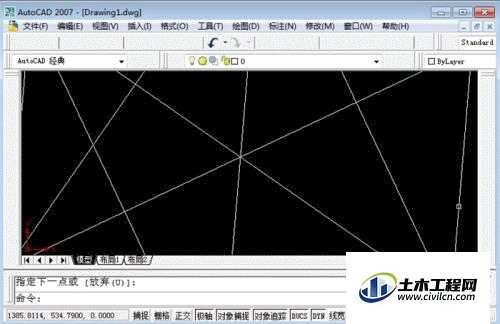
第3步
然后我们输入A,按回车按键,如图所示。
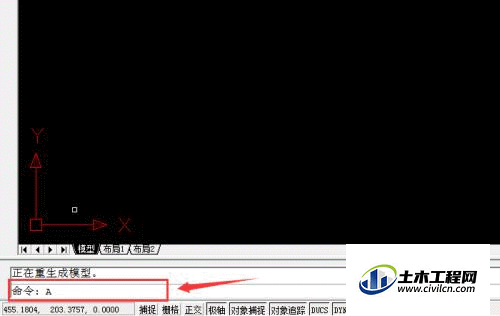
第4步
然后输入E,按回车按键,如图所示。
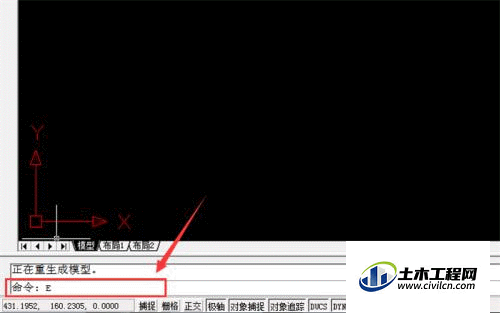
第5步
然后就可以看到图纸全部显示在窗口中,但是是全屏显示的,如图所示。
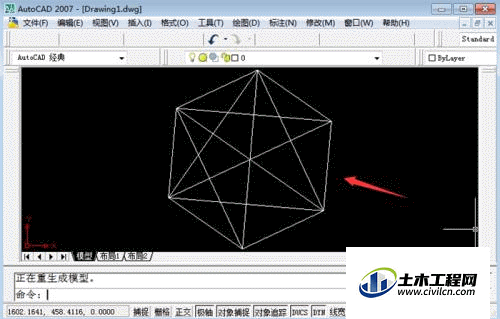
第6步
我们可以继续向下滑动鼠标滚轮,将图纸继续缩小,看到更小的图纸,如图所示。
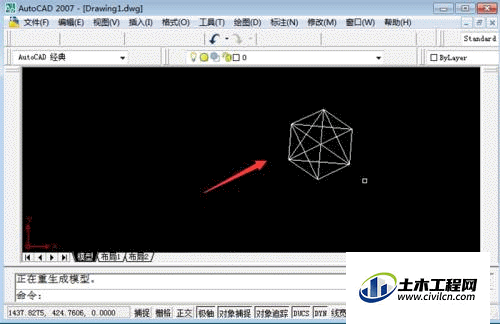
总结
1、将CAD打开。
2、打开一个图纸。
3、输入A,按回车按键。
4、输入E,按回车按键。
5、看到图纸全部显示在窗口中,但是图纸是全屏显示的。
6、继续向下滑动鼠标滚轮,将图纸继续缩小,看到更小的图纸。






